inzoiInzoi Studio tarafından geliştirilen ve Krafton tarafından yayınlanan 28 Mart 2025'te PC için erken erişime giren yeni bir yaşam simülasyon oyunudur. Yaratıcı sandbox oyunu ve yeni nesil görselleri hızlı bir şekilde simülasyon hayranlarını çekti. Ancak, erken erişimde olmak, oyunun hatalara eğilimli olduğu anlamına gelir - en yaygın olandan biriInzoi yükleme ekranına takılırve PC'de düzgün bir şekilde başlatılmayacak.
Bu sinir bozucu problemle karşılaşıyorsanız endişelenmeyin. Aşağıda, sorunu çözmenize ve Inzoi dünyanıza geri dönmenize yardımcı olacak adım adım çözümlere sahip kapsamlı bir sorun giderme kılavuzu bulunmaktadır.
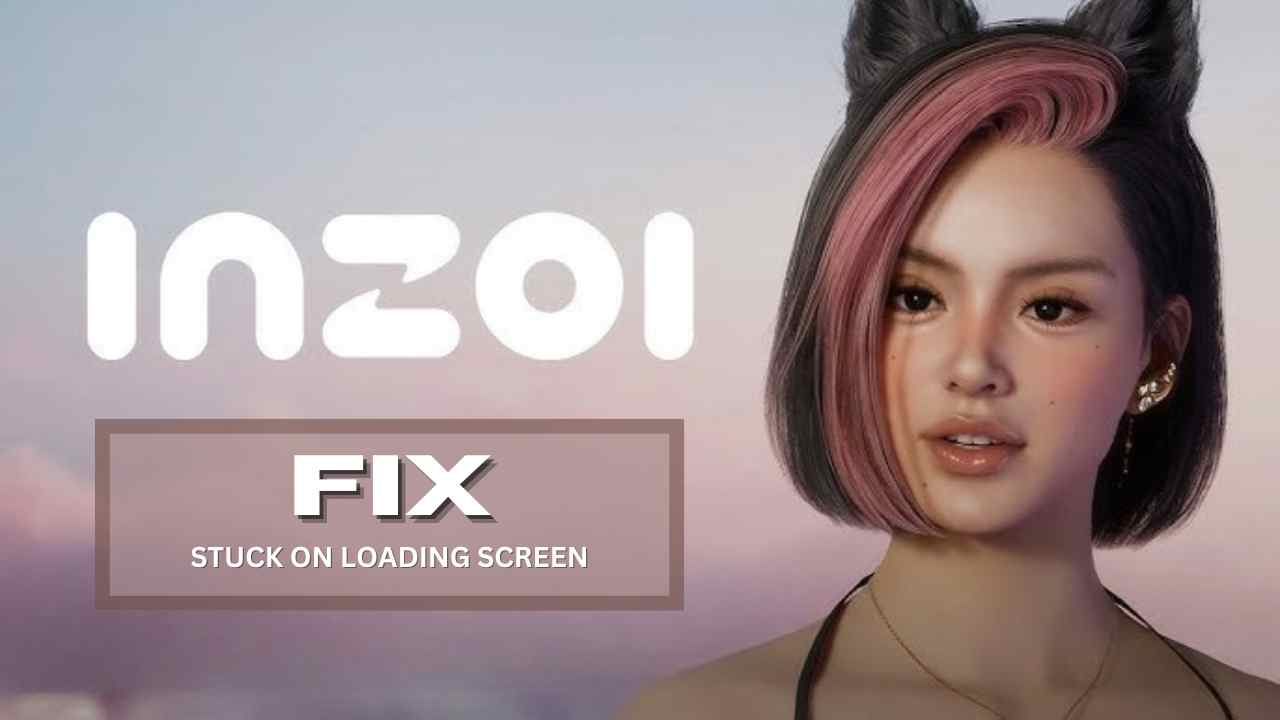
Inzoi nasıl düzeltilir yükleme ekranına sıkışmış
İşte en son Inzoi'yi oynatmaya çalışırken yükleme ekranına takılma konusunu çözmek için bazı sorun giderme yöntemleri. Aşağıdaki kılavuza dalalım.
1. check-out sistemi gereksinimleri
Oyunu oynamadan önce, lansman ve oyunla ilgili sorunları önlemek için sistem gereksinimlerini kontrol edin.
Minimum Gereksinimler:
- 64 bit işlemci ve işletim sistemi gerektirir
- OS:Windows 10/11
- İşlemci:Intel I5 10400, AMD Ryzen 5 3600
- Hafıza:12 GB RAM
- Grafikler:NVIDIA RTX 2060 (6G VRAM), AMD Radeon RX 5600 XT (6G VRAM)
- DirectX:Sürüm 12
- Ağ:Geniş bant internet bağlantısı
- Depolamak:40 GB Mevcut Alan
Önerilen Gereksinimler:
- 64 bit işlemci ve işletim sistemi gerektirir
- OS:Windows 10/11
- İşlemci:Intel i7 12700k, AMD Ryzen 7 7800x3d
- Hafıza:16 GB RAM
- Grafikler:NVIDIA RTX 3070 (8G VRAM), AMD Radeon RX 6800 XT (16GB VRAM)
- DirectX:Sürüm 12
- Ağ:Geniş bant internet bağlantısı
- Depolamak:60 GB Mevcut Alan
2. Sanal RAM'i artırın
sabit diskinizde geçici alan ile. RAM bitiyorsanız ve sanal belleğinizin varsayılan boyutu ihtiyaçlarınız için yeterince büyük değilse, manuel olarak artırmanız gerekir.
Adımlar:
BasmakWin + S, tipGelişmiş Sistem Ayarlarıve Enter tuşuna basın.
İçindePerformansBölüm, tıklayınAyarlar> Gelişmiş> Değiştir.
“Tüm sürücüler için sayfalama dosyası boyutunu otomatik olarak yönetin” işaretini kaldırın.
Sistem sürücüsünü seçin (genellikle c :) ve seçinÖzel boyut.
Her ikisini de ayarlamakİlkVeMaksimum boyutile
4096MB veya daha fazla.TıklamakSet> Tamam, ardından bilgisayarınızı yeniden başlatın.
İpucu: İdeal olarak, sanal bellek gerçek RAM boyutunuzda 1.5x ila 3x olmalıdır.
3.RAM ve Depolama Sürücülerinizi Yeniden Yerleştirin
Donanım yanlış yerleştirilmesi de yükleme sorunlarına neden olabilir.
PC'nizi açın ve fişten çekin.
Kasanızı açın ve RAM ve depolamayı (SSD/HDD) dikkatlice çıkarın.
Yuvaları sıkıştırılmış hava ile hafifçe temizleyin.
Bileşenleri sıkıca yeniden yerleştirin.
Sisteminizi yeniden başlatın ve oyunu tekrar başlatmayı deneyin.
4. GPU sürücülerini güncelleyin
Grafik sürücünüzü Windows'ta güncellemediyseniz, aşağıdaki adımları izleyerek en son yama sürümünü yükleyin:
- BasınWindows + XAçmak için anahtarlarHızlı bağlantı menüsü.
- Şimdi tıklayınCihaz yöneticisiListeden>Çift tıklayınAçıkEkran Adaptörleri.
- Sağ tıklayınKullandığınız özel grafik kartında.
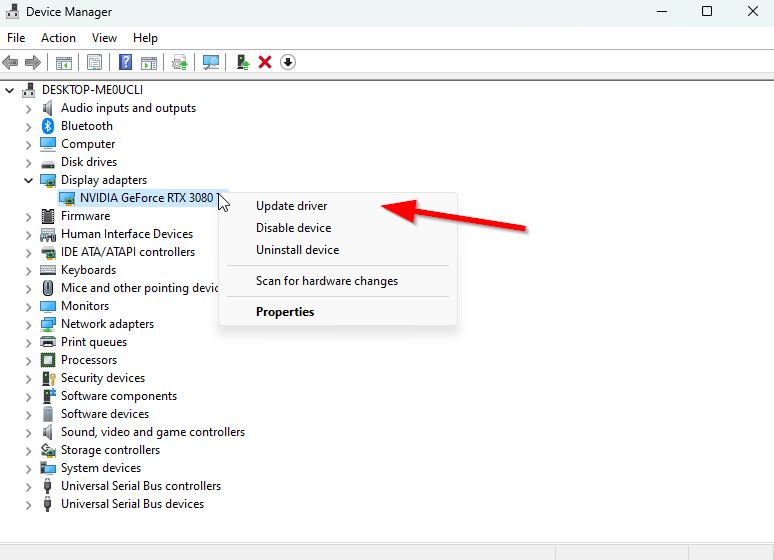
- Ardından seçinSürücüyü güncelle> SeçinSürücüleri otomatik olarak arayın.
- Bir güncelleme varsa, sistem otomatik olarak indirir ve yükler.
- Yapıldıktan sonra, değişiklikleri hemen uygulamak için bilgisayarı yeniden başlatın.
5. Gereksiz arka plan görevlerini kapatın
PC'nizin performansını optimize etmenin bir yolu, gereksiz arka plan görevlerini kapatmak ve ek kaynak kullanımını önlemektir. Bu görevleri temizlemek için:
- BasınCtrl + Shift + ESCAçılacak anahtarlarGörev yöneticisi.
- Üzerine tıklayınSüreçlerSekme> Kapatmak istediğiniz görevi seçin.

- Seçildikten sonra tıklayınSon görev. Her görev için adımları ayrı ayrı yaptığınızdan emin olun.
- Bittikten sonra, efektleri hemen değiştirmek için bilgisayarınızı yeniden başlatın.
6. Inzoi güncellemesi
Inzoi oyununuzu yakın zamanda güncellemediyseniz, güncellemeleri kontrol etmek ve en son yamayı (varsa) yüklemek için bu adımları izleyin.
- AçBuharMüşteri> GitKütüphane> TıklayıninzoiSol bölmeden.
- Kullanılabilir güncellemeyi otomatik olarak arar. Bir güncelleme varsa, tıkladığınızdan emin olunGüncelleme.
- Güncellemeyi yüklemek> Steam istemcisini kapatmak biraz zaman alabilir.
- Son olarak, değişiklikleri uygulamak için PC'nizi yeniden başlatın ve ardından oyunu yeniden başlatmayı deneyin.
7. Windows güncellemelerini kontrol edin
Zamanla, Windows işletim sistemi yapınız modası geçmiş veya bozuk olabilir, bu da performans sorunlarına veya güvenlik açıklarına yol açabilir. Windows sisteminizin bir güncellemeye ihtiyaç duyduğundan şüpheleniyorsanız, aşağıdaki adımları kullanarak mevcut güncellemeleri kontrol edebilirsiniz. En son güncellemelerin yüklenmesi, sisteminizin en son hata düzeltmelerine ve iyileştirmelere sahip olmasını sağlayabilir. Windows güncellemelerini kontrol etmek ve yüklemek için adımlar:
- BasınWindows + IAçmak için anahtarlarWindows Ayarlarımenü.
- Sonra, tıklayınGüncelleme ve Güvenlik> SeçGüncellemeleri kontrol edinaltındaWindows Güncellemesibölüm.
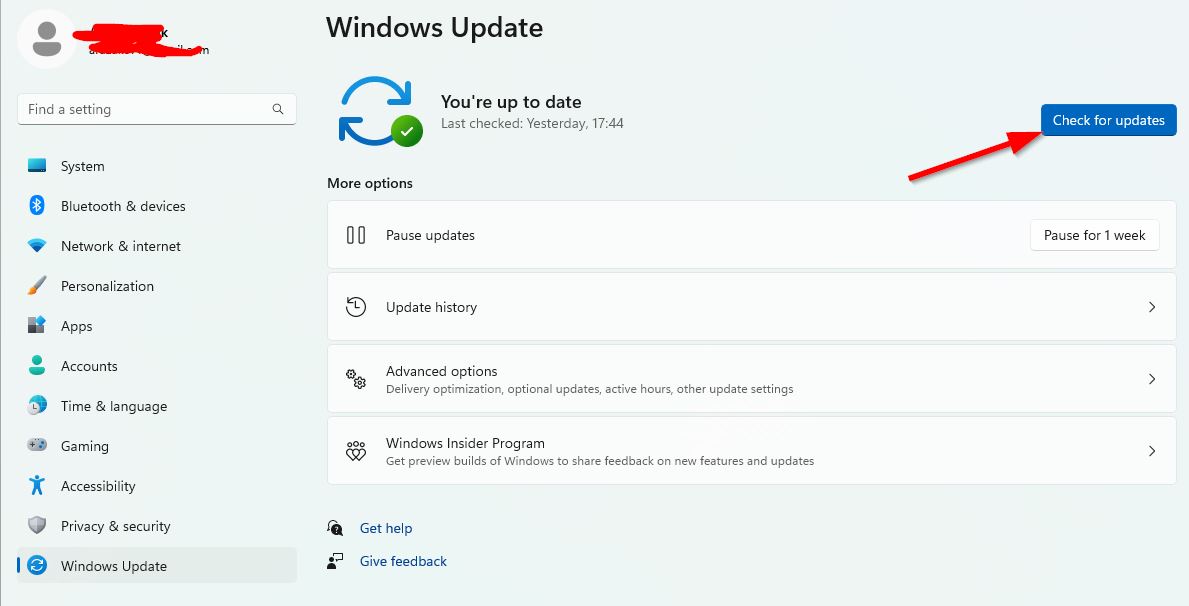
- Mevcut bir özellik güncellemesi varsa, seçinİndir ve Kurul.
- Güncelleme tamamlanana kadar bir süre bekleyin.
- Son olarak, değişiklikleri hemen uygulamak için PC'nizi yeniden başlatın.
8. Yer paylaşım uygulamalarını devre dışı bırakmayı deneyin
Bazı popüler uygulamaların arka planda çalışabilen ve oyun performansıyla ilgili sorunlara neden olabilecek veya hatta lansman sorunlarına neden olabilecek kendi kaplama programları var gibi görünüyor. Bunu çözmek için, aşağıdaki adımları izleyerek bu programları kapatmalısınız:
Aşağıdakileri devre dışı bırakın:
Uyuşmazlık Kaplama:
Discord> Kullanıcı Ayarları> Oyun Kaplama.
"Oyun içi kaplamayı etkinleştir."
Xbox oyun çubuğu:
Gidip gelmekAyarlar> Oyun> Xbox Oyun Çubuğu.
Yer paylaşım geçişini kapatın.
NVIDIA GEFORCE Overlay:
GeForce Deneyimi> Ayarlar açın.
Genel sekmesinin altındaki “Oyun İçi Kaplama” nı kapatın.
MSI Afterburner, Rivatuner veya RGB araçları gibi diğer kaplamalar da aktifse devre dışı bırakılmalıdır.
Ayrıca, MSI Afterburner, Rivatuner, RGB yazılımı veya arka planda çalışan diğer üçüncü taraf kaplama uygulamaları gibi diğer kaplama uygulamalarını daima devre dışı bırakmayı unutmayın.
9. Temiz bir önyükleme yapın
Bazı uygulamalar ve hizmetleri, sistemi hemen önyüklerken otomatik olarak başlayabilir. Bu uygulamalar veya hizmetler bu durumda birçok İnternet bağlantısı ve sistem kaynağı kullanacaktır. Aynı şeyi de hissediyorsanız, sorunu kontrol etmek için bilgisayarınızda temiz bir önyükleme yapın. Bunu yapmak için:
- BasınWindows + RAçmak için anahtarlarKoşmakiletişim kutusu.
- Şimdi yazınMsconfigVe vurGirmekaçılmak içinSistem yapılandırması.
- GitHizmetSekme> EtkinleştirTüm Microsoft Hizmetlerini Gizleonay kutusu.
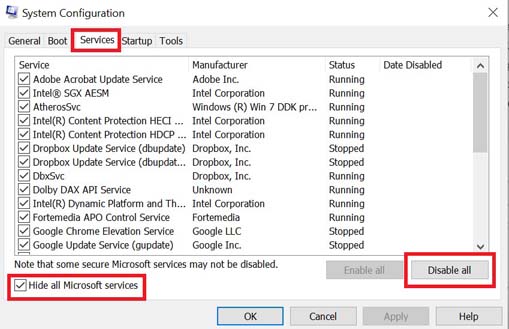
- TıklayınHepsini devre dışı bırak> Ona TıklayınUygulave daha sonraTAMAMdeğişiklikleri kurtarmak için.
- Şimdi gitBaşlatmakSekme> Ona TıklayınAçık Görev Yöneticisi.
- Görev Yöneticisi arayüzü açılacak. İşte gidinBaşlatmaksekme.
- Ardından, daha yüksek başlangıç etkisi olan belirli görevi tıklayın.
- Seçildikten sonra tıklayınDevre dışı bırakmakBaşlangıç işleminden kapatmak için.
- Daha yüksek başlangıç etkisi olan her program için aynı adımları yapın.
- Yapıldıktan sonra, değişiklikleri uygulamak için bilgisayarınızı yeniden başlattığınızdan emin olun.
10. Oyun dosyalarını doğrulayın
Oyun dosyaları bozuk veya eksikse ve bir sorun varsa, sorunu kolayca kontrol etmek için bu yöntemi gerçekleştirdiğinizden emin olun.
- Öğle yemeğiBuhar> Ona TıklayınKütüphane.
- Sağ tıklayınAçıkinzoiyüklü oyunlar listesinden.
- Şimdi tıklayınÖzellikler> GitYerel dosyalar.

- TıklayınOyun dosyalarının bütünlüğünü doğrulayın.
- Tamamlanıncaya kadar süreci beklemeniz gerekecek.
- İşiniz bittikten sonra bilgisayarınızı yeniden başlatın.
Son Düşünceler
Bir yükleme ekranına takılmak, eğlenceyi herhangi bir oyundan çıkarabilir - özellikle deinzoi. Neyse ki, bu sorunların çoğu doğru adımlarla kolayca düzeltilebilir. Sistem gereksinimlerinizi kontrol ederek, sürücülerinizi ve oyununuzu güncel tutarak, kaplamaları devre dışı bırakarak ve oyun dosyalarını doğrulayarak, genellikle çok fazla güçlük olmadan sorunu çözebilirsiniz.
Her şeyi denediyseniz ve hala sorunlarla karşılaşıyorsanız, bir yama veya iletişim kurmaya değer olabilirKrafton'un destek ekibi. Inzoi hala erken erişimde olduğundan, devam eden iyileştirmeler bekleniyor.
Bu adımlardan herhangi birinin sizin için işe yarayıp yaramadığını veya başka bir geçici çözüm bulursanız yorumlarda bize bildirin. Mutlu simming!

